© 2020 Bài Kiểm Tra.com. All Rights Reserved.
| Hoạt động của GV | Nội dung thực hành |
| - GV: Chiếu lên màn hình ví dụ dữ liệu trước khi sắp xếp và sau sắp xếp. Hỏi tác dụng của việc sắp xếp. - HS: Quan sát, suy nghĩ trả lời - GV: Muốn thực hiện thao tác sắp xếp ta làm như sau: - HS: Ghi chép bài - GV: Để sắp xếp thứ hạng của HS theo điểm Trung bình ta thực hiện như sau: 1. Nháy chuột chọn một ô trong cột điểm trung bình Ta sẽ nhận được kết quả tương tự như hình minh hoạ. - GV: Yêu cầu hs mở bảng tính Bangdiemlop để thực hiện thao tác sắp xếp điểm trung bình theo chiều tăng dần và giảm dần - HS: Thực hành trên máy tính cá nhân. GV: Lọc dữ liệu là chọn và chỉ hiện thị các hàng thoả mãn các tiêu chuẩn nhất định nào đó. - HS: Chú ý ghi chép - GV: Muốn thực hiện việc lọc dữ liệu ta thực hiện các thao tác sau: - Ví dụ: Lọc ra các học sinh có điểm trung bình là 8.8 trở lên (hình minh hoạ - GV: Hướng dẫn học sinh thao tác trên máy tính. - HS: Chú ý quan sát, thực hành trên máy tính của mình GV: Hướng dẫn học sinh cách lọc hàng có giá trị lớn nhất hay nhỏ nhất. |
1. Sắp xếp dữ liệu * Kn: : Sắp xếp dữ liệu là hoán đổi vị trí các hàng để giá trị dữ liệu trong một hay nhiều cột được sắp xếp theo thứ tự tăng dần hoặc giảm dần - B1: Nháy chuột chọn một ô trong cột cần sắp xếp dữ liệu - B2: Tiến hành sắp xếp: + C2: Data -> Sort Ví dụ: Trang tính dưới đây là kết quả học tập của một số HS lớp 7a. 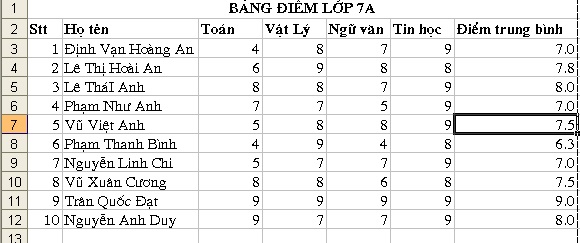 Sau khi sắp xếp được kết quả:  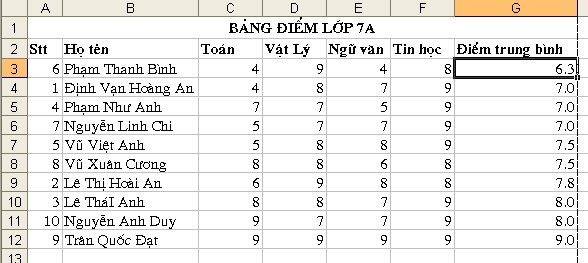 2. Lọc dữ liệu Thực hiện các thao tác sau: Bước 1. Chuẩn bị: - Nháy chuột chọn 1 một ô trong vùng có dữ liệu cần lọc. - Mở bảng chọn Data -> Filterà AutoFilter. sẽ xuất hiện các mũi tên như bảng sau: 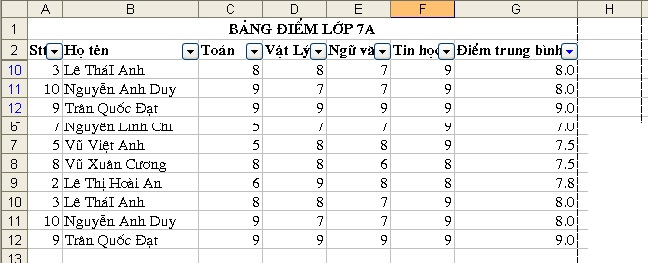 Bước 2. Lọc: - Chọn tiêu đề để lọc - Nháy vào nút  - Kết thúc lọc: Chọn Data -> Filter -> Show All (Hiển thị tất cả). 3. Lọc các hàng có giá trị lớn nhất hay nhỏ nhất - Khi nháy chuột ở mũi tên trên tiêu đề cột có các lựa chọn sau: + Top 10: Lọc các hàng có giá trị dữ liệu thuộc một số giá trị. VD: Chọn 3 học sinh có ĐTB lớn nhất: Chọn Top 10 -> Chọn ô thứ 2 có giá trị là 3 à OK |
Ý kiến bạn đọc
Những tin cũ hơn